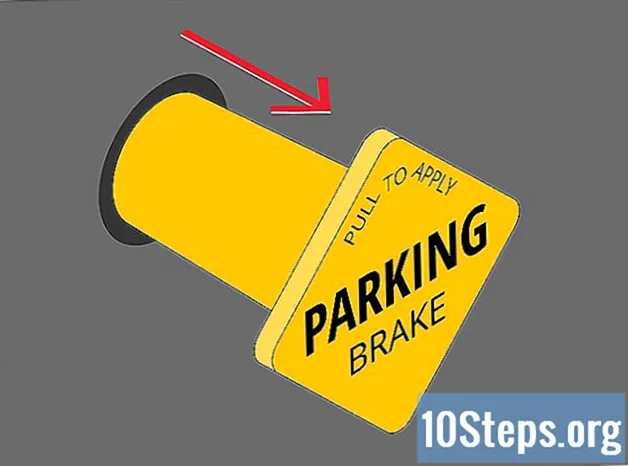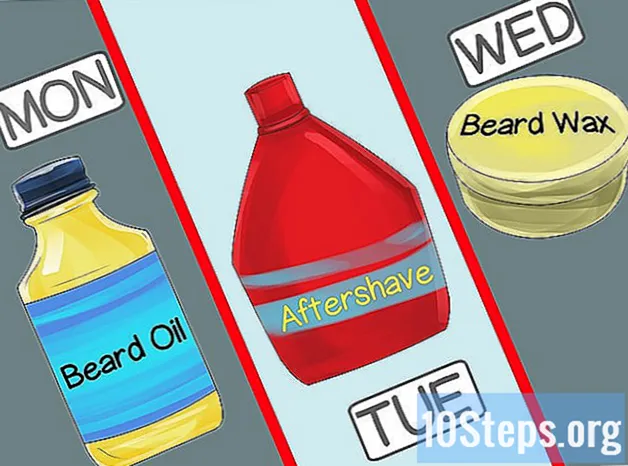Conţinut
Acest articol vă va învăța cum să conectați wireless un controler PS3 la PS3, Windows și Mac. Puteți să îl utilizați și cu Android, dar trebuie să-l înrădăcinați pe telefon sau tabletă. Atunci când conectați un controler PS3 la orice dispozitiv, este foarte important să folosiți originalul de la Sony, deoarece alternativele sau pirații tind să dea eroare sau bug.
paşi
Metoda 1 din 3: PlayStation 3
. Faceți clic pe logo-ul Apple din colțul din stânga sus al ecranului. Va apărea un meniu.
dați clic în Preferințe de sistem .... De obicei este a patra opțiune din meniu și atunci când faceți clic pe el, se va deschide fereastra Preferințe de sistem.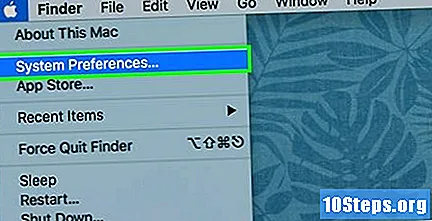
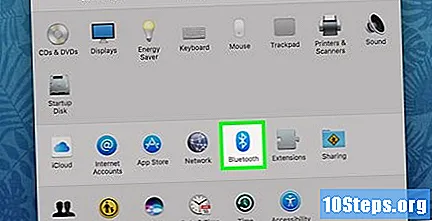
dați clic în Bluetooth. Este o pictogramă albastră cu inscripția „Bluetooth” dedesubt.- Dacă nu vedeți pictograma, faceți clic pe ⋮⋮⋮⋮ pentru a reveni la meniul principal al Preferințelor sistemului.
dați clic în Activați Bluetooth. Această opțiune va activa funcția Bluetooth pe Mac.
- Când butonul indică „Dezactivare Bluetooth”, înseamnă că Bluetooth este deja activ.

Conectați controlerul PS3 la Mac. Conectați capătul mini-USB al cablului de încărcare a controlerului la intrarea controlerului și conectați celălalt capăt la portul USB al Mac.- Dacă Mac-ul dvs. folosește porturi USB-C (oval) în loc de USB 3.0 (dreptunghiuri), achiziționați un adaptor USB 3.0 către USB-C înainte de a face conexiuni. Adaptorul poate fi găsit în magazinele de calculatoare și pe internet.

Lăsați regulatorul să se încarce dacă bateria este descărcată. Când nu a fost încărcat o perioadă de timp, lăsați-l să se încarce aproximativ 30 de minute înainte de a configura conexiunea Bluetooth.
Apăsați și mențineți apăsat butonul PlayStation timp de două secunde. Când faceți acest lucru, luminile de deasupra controlerului vor începe să clipească.
Deconectați controlerul și așteptați să se sincronizeze. Controlerul PS3 va apărea în listă ca „Conectat” după câteva secunde.
tastați-l 0000 pentru parola, dacă vi se solicită. Când Mac solicită o parolă pentru dispozitiv, tastați 0000 și faceți clic pe Pereche. Această procedură nu este de obicei necesară pe Mac-uri mai noi.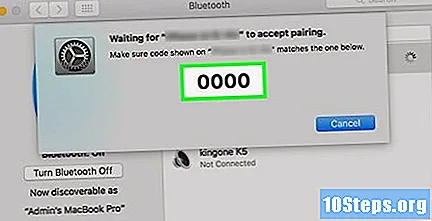
Configurați controlul în joc. Acum, când controlerul este conectat la computer prin Bluetooth, utilizați-l în orice joc care acceptă controlere. Poate că trebuie să configurați manual butoanele, dar acest lucru variază de la un joc la altul.
Terminat.
sfaturi
- Actualizarea PlayStation 3 poate rezolva unele probleme de conexiune la controler.
- Când nu puteți conecta controlorul la computerul sau consola în primele încercări, încercați să utilizați un alt controler PS3 original. Dacă celălalt funcționează, primul control este probabil defect.
Avertizări
- Conectarea unui controler PS3 la un computer Windows poate fi lipsită de încredere, în mare parte din cauza aversiunii Microsoft la produsele Sony.